パソコンのOSが起動しなくなったら試してみましょう |
スイッチを押して電源は入るのにOSが起動しなく画面が真っ黒いままだと終わったって感じますね。
デスクトップでもノートパソコンでも同じやり方で回復しています。
※ご注意
ノートパソコンは機種により分解せねばならないのも有りますので画像はデスクトップでご案内いたします。
私個人の自由で回復していますので、全てのPCが回復するとは限りませんしこれを受けて再起不能になっても
責任はとれませんので自己責任でお願いいたします。
そんな時は |
準備1
①モニターとキーボード以外は全ての外部接続を外します。電源・ネット回線・マウス・外付けHDD等々 |

準備2
|
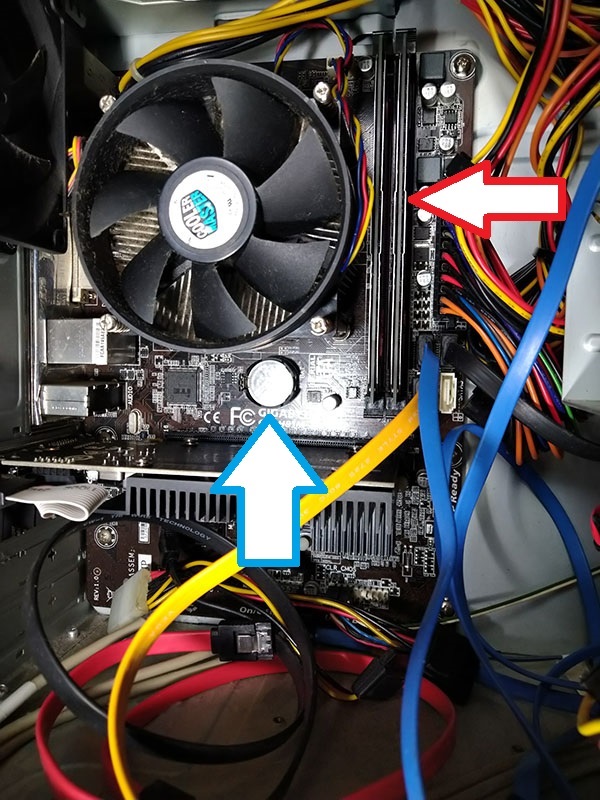
作業1
①メモリーとボタン電池を外して電源は入れないで PC電源スイッチを5秒程押し続けて ください。戻りました。
★私のPCはディスクトップもノートパソコンもご老体ですので、こうして直しております。原因はわかっているのですが
|
© 2017 Harukaze inc.
